|
手机投屏到电脑竟如此简单?四种方法把手机画面声音同时传到电脑
专栏:科技资讯
发布日期:2019-05-30
阅读量:10946
怎么把手机画面投到电脑上?手机投屏直播用什么投屏软件?在日常生活中很多人喜欢把手机投屏到电脑上,要么是因为手机屏幕太小,要么是想通过手机投屏到电脑的方式进行直播。其实手机投屏到电脑的方式远远不止一种,今天就给大家分享一下手机投屏到电脑最常用到四种方式。 1、使用自带投屏功能的手机 随着手机功能的逐渐丰富,市面上开始出现自带投屏功能的手机机型。苹果的airplay大家都非常熟悉,这种镜像投屏的方式ios系统很早就有了,可以投电视、电脑、LED等,能把手机声音和画面同时传输到电脑。  另外,还有一些自带投屏功能的安卓机型,例如黑鲨手机大黑鲨投屏,但是支持的手机机型有限,操作也相对复杂一些: 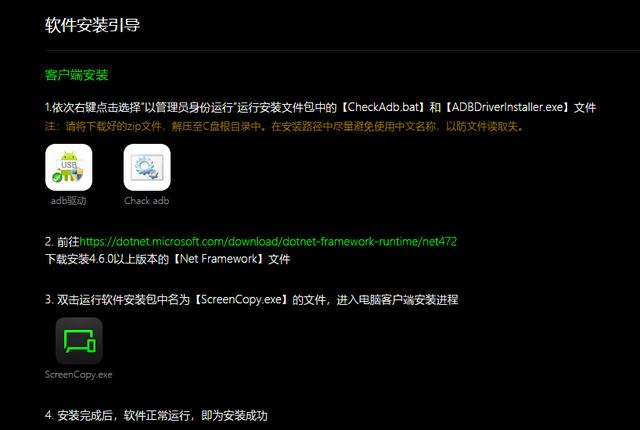 2、利用电脑window10系统自带的投屏功能 利用Win10系统的投屏功能及安卓手机的多屏互动功能,同样是可以把手声音和画面传输到电脑的。具体操作如下: 电脑window10系统端: 1)单击“开始”—“设置”—系统”—“投影”—“连接到无线显示器” 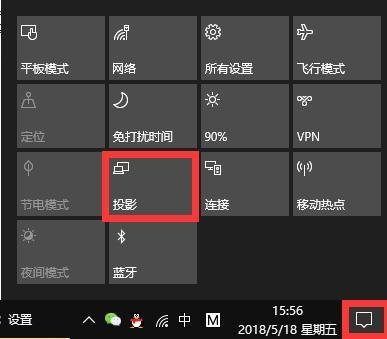 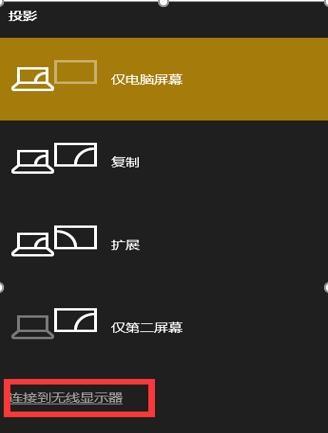 2)在“当你同意时”,在“投影到这台电脑”选项中选择“在安全网络中随处可用”,建议此时将电脑连接的无线网络的网络配置文件改为“专用”,稍后如果不用可改回“公用”(方法:打开“网络和Internet”,“更改连接属性”)。  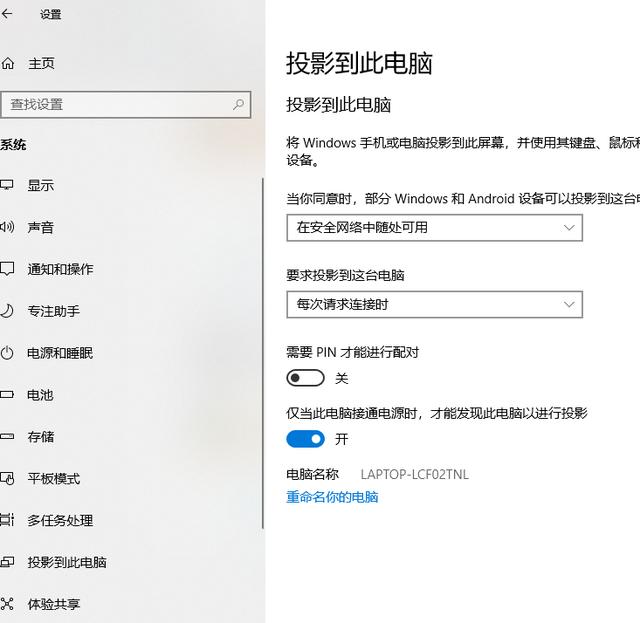 安卓手机端: 在设置或者全局搜索栏搜索找到“多屏互动”,打开多屏互动进行设备搜索,点击被搜索的设备,运行在此次投影即可。注意:这种投屏方式,手机和电脑需要处于相同的网络wifi下。另外还是说一下,windows10的这种投屏方式个人感觉效果一般,声音不是很稳定。 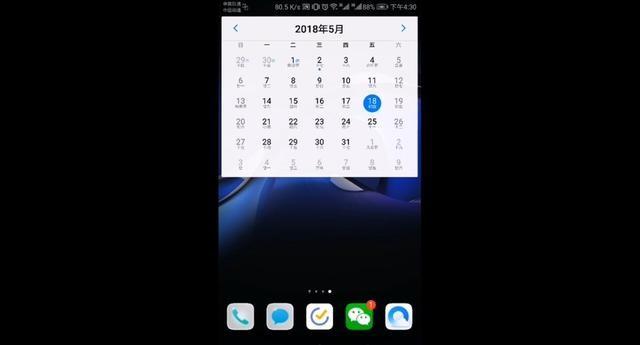 3、Type-C转HDMI数据线连接进行投屏 除了手机和电脑,你还需要一根配备双USB接口(安卓ios可通用)和传输音视频数据HDMI接口的同屏线,某宝就有。两端分别连接手机和电脑,通过有线连接的方式进行投屏,也可以把手机声音和画面同时传声到电脑:  4、 下载投屏软件 顾名思义,就是需要在你的电脑上安装一款投屏软件,这算是对于安卓手机来说最简单最普遍的方式了。安卓投屏软件很多大家可以百度,个人直播游戏的喜欢用两款分别是安卓投屏大师和TC Games投屏。 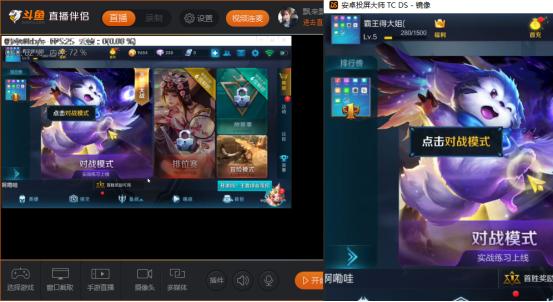 一是因为这两款投屏配合传音器插在手机耳孔可以把手机声音传到电脑且比无线传声稳定,而是用TC Games投屏的话你还可以选择是否需要投屏的同时键鼠操作游戏,加上可以匹配手机玩家,比较适合游戏代练。  一般来说投屏软都会同时支持wifi(手机和电脑要处于相同局域网)和USB连接,对于没有手机耳孔的用户,wifi连接还是比较方便的,不过个人觉得USB连接毕比较稳定,不会受到网络环境的影响。 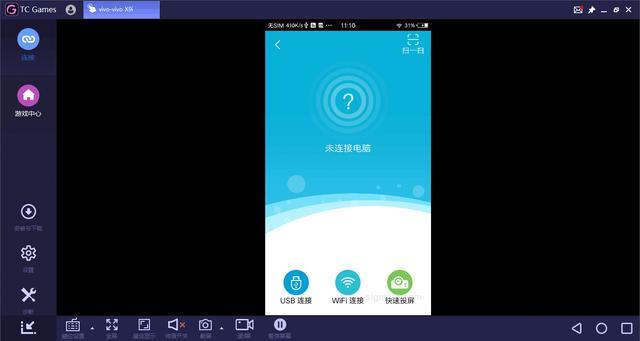 说点什么
发表
最新评论
|
点击开启品牌新篇章








